將 MP4 和 MP2 格式的檔案互相轉換的免費方法
MP4 是一種廣泛使用的格式,幾乎能在所有設備、工具和媒體播放器使用。但在 DVD 播放器中播放影片時,這種格式並不相容。因此,使用者會覺得有必要將 MP4 轉換為 MP2 格式。當用戶需要將影片快速燒錄到 DVD 時,這可以幫助他們將 MP4 影片儲存為 DVD 格式,而不需要重新編碼。本文介紹了一些最好用的 MP4 轉 MP2 轉換器,它們將可以幫助你完成轉換。繼續閱讀來了解更多。
第 1 部分:什麼是 MP2 文件?
在進一步了解 MP2 轉 MP4 轉換器之前,讓我們先來看看 MP2 格式。MP2 格式又叫做 MPA,是一種用 MPEG-2 或 MPEG-1 Layer II 壓縮的音訊文件。這是一種會對音訊有所損耗的壓縮格式,由 ISO/IEC 11172-3 引入,與 MPEG-1 Audio Layer III (MP3) 和 MPEG-1 Audio Layer I 並列。另一方面,與 MP2 相比,MP3 因其在網路上的可用性和較小的檔案而被更廣泛地使用。不過,MP2 仍是影片廣播的基本標準。這種格式能将音频壓縮到原始大小的 1/5(如 5MB 到 1MB),且仍然能保持原始音質。MP2 的位元率為 192kbps,可提供幾乎與原 CD 相同的音質。
第 2 部分:如何在線上免費將 MP4 轉換為 MP2?
在這個部分裡將會介紹到各種可用於 MP2 轉 MP4 的線上影片轉換器。繼續閱讀以了解更多。
1. AnyConv
AnyConv是一款用於將 MP4 免費轉換成 MP2 的在線上工具。該平台使用方便,而且免費。不過它有每小時最多轉換六十個文件的限制。這個線上工具可處理最大 50MB 的文件,並提供 300 多種輸出格式組合。它還能轉換 cad 文件、字體和 mesh 文件。請按照以下步驟來了解如何使用此免費線上工具完成 MP2 到 MP4 的轉換。
- 打開該平台的官網。
- 點擊 "選擇文件 "按鈕來上傳 MP4 文件。
- 點擊 "轉換" 按鈕來開始轉換,這只需要花費幾秒鐘。
完成之後,使用者就能取得下載 MP2 文件的網址。

2. MP4.to
MP4.to是另一個可以把 MP4 轉換為 MP2 的線上工具。這個網站的運作原理跟其他的選擇類似,它可以幫助你順利完成轉換。這個工具可以把文件轉換成 WebM、MKV、EPUB 和 MOV 等數十種格式。除此之外,它還支援文件檔和圖片的轉換。請按照以下步驟來了解如何使用此工具將 MP4 轉換為 MP2。
- 打開這個工具的官網。
- 點擊 "選擇文件" 按鈕上傳 MP4 文件。
- 這個工具會自動開始轉換文件。
完成後,使用者就能取得下載 MP2 文件的網址。

第 3 部分:如何把 MP2 轉換為 MP4 來節省儲存空間?
我們已經列出了一些最好用的 MP4 轉 MP2 免費影片轉換器,而現在是時候來看看那些不僅能完成轉換,還能通過壓縮文件來節省儲存空間的工具了。繼續閱讀下文來了解更多。
1. FreeConvert
FreeConvert是把 MP4 轉換為 MP2 的最佳選擇之一。這個工具不僅能進行轉換,還能提供壓縮功能。它為影片轉換提供了不同的進階設定選項,例如影片編解碼器、影片螢幕尺寸、影片長寬比、影片幀率、旋轉影片角度、翻轉影片、添加字幕等。
- 打開這個工具的官網。
- 保留原始設定,或者根據您的需求更改。
- 點擊 "壓縮影片" 按鈕來開始轉換和壓縮。
當狀態變為 "完成" 時,點擊 "下載影片" 按鈕。

2. Convertio
Convertio是下一款可把 MP2 相互轉換為 MP4的工具。该工具支援大量文件,且無須任何設定。使用者可以在不同的影片、圖片和其他媒體格式之間轉換,還可以轉換不同的存檔類型。該工具完全在線上運行,可在瀏覽器中使用。
- 前往這個工具的官網。
- 點擊 "選擇檔案" 按鈕來上傳 MP4 檔案。
- 選擇輸出格式並調整壓縮設定。完成後,點擊 "轉換選項"。
等待轉換過程結束後,便可獲得轉換後的文件。

額外的小提示:簡單把 MP4 轉換為任何格式的最佳影片轉換器
您正在尋找一款可靠的影片轉換器,來將 MP4 轉換成任何您需要的格式嗎?那麼您肯定不能錯過HitPaw Univd (HitPaw Video Converter),它能有效率且完美無誤地完成轉換。它支援多種格式,可幫助使用者解决相容性的問題。 它能根據您的需求將 MP4 轉換為高品質的任何格式。除此之外,這個工具還能把 MP4 轉換為 MPEG2、H265、MPEG4、AC-3、VP8、PCM、MP2 和 AAC 等不同編碼的影片格式。按照以下步驟來了解如何使用此工具。
第 1 步:在您的電腦上下載並安裝 HitPaw Univd。在主畫面上,點擊 "添加影片" 來匯入您的檔案。

第 2 步:在底部的選單點擊 "全部轉換"。在影片部分,從左側的選單列表中選擇所需要的解析度和格式。

第 3 步:點擊 "硬體加速" 和 "無損轉換" ,然後在介面中選擇目標資料夾。
第 4 步:最後,點擊 "轉換" 來開始轉換過程。最棒的是,選擇這種方法的使用者不需要知道如何在 PS4 中插入光碟。

結論
總而言之,我們剛剛探討了把 MP4 轉換為 MP2 的不同方法。我們還了解了可以幫助進行轉換和壓縮的不同線上工具。但這些工具不支援多種格式,而且有大小限制。然而這些限制在HitPaw Univd (HitPaw Video Converter)中皆不成問題。這個工具能高效率且完美無誤地完成轉換工作,並且支援多種格式,可協助使用者解决相容性問題。

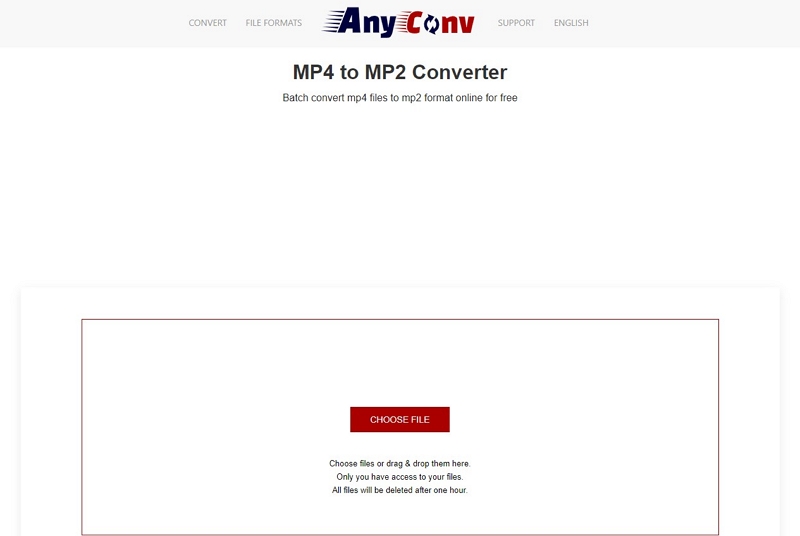
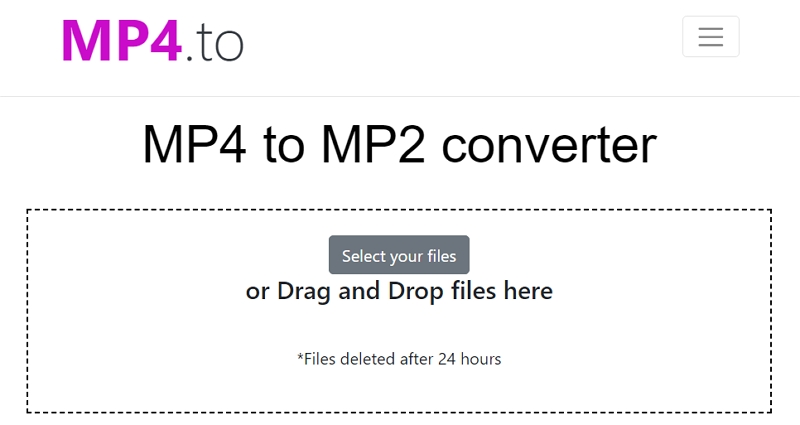
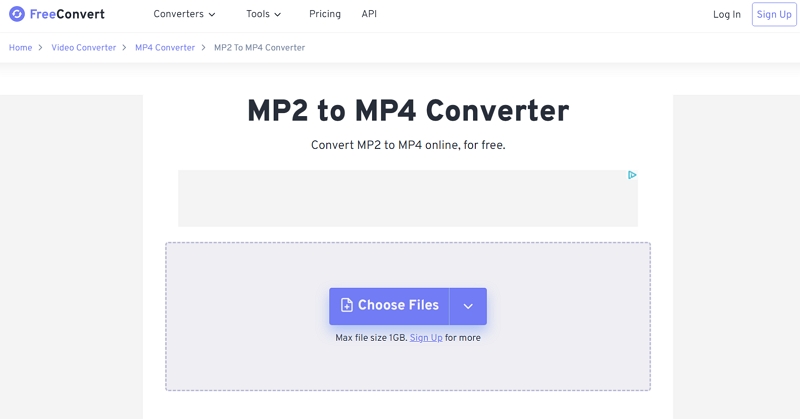












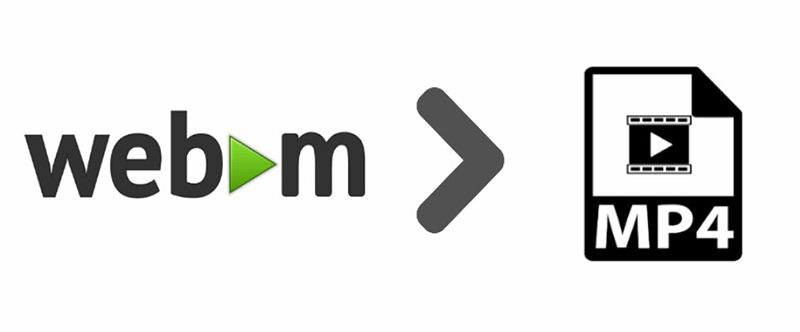
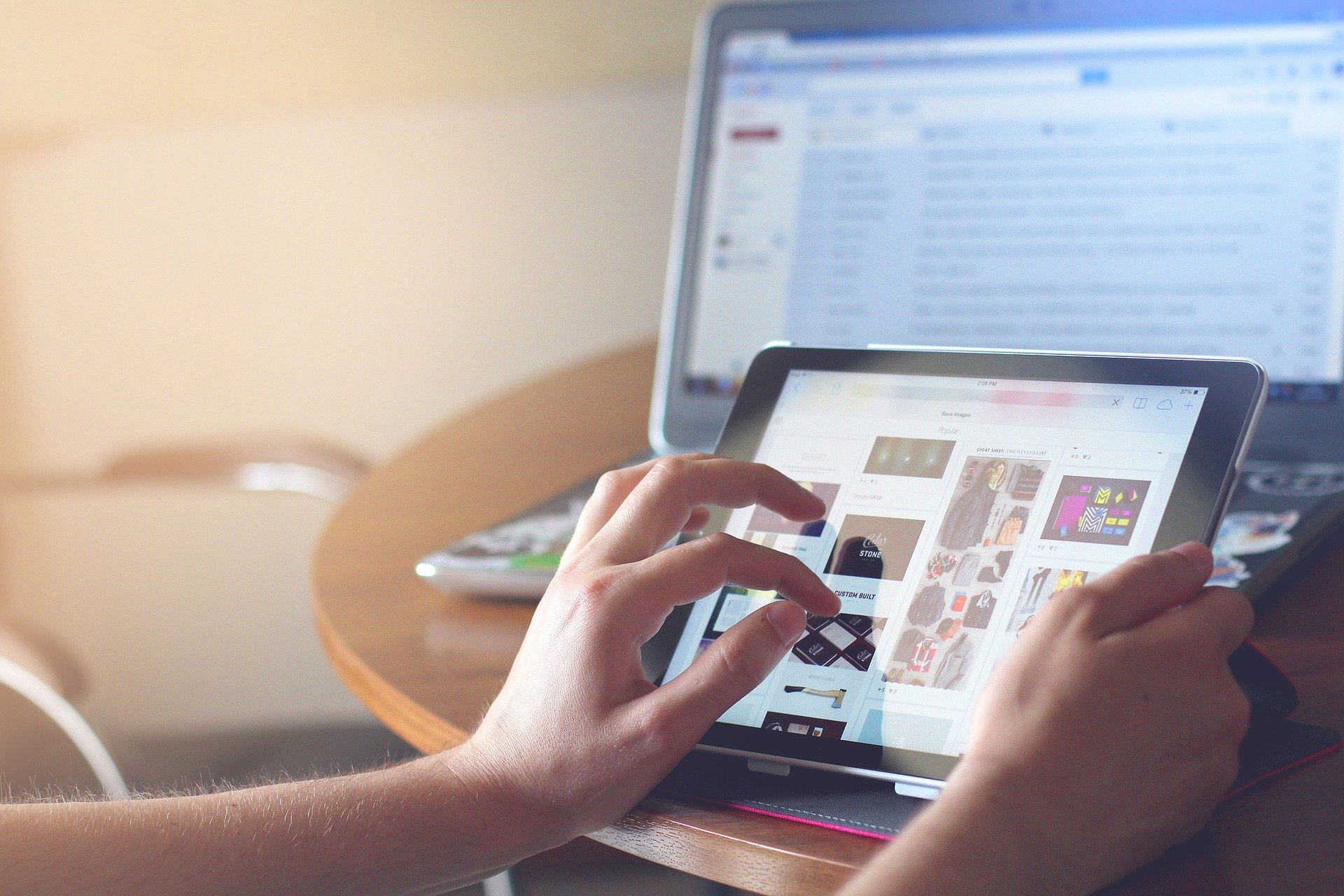

分享文章至:
選擇產品評分:
Joshua
HitPaw 特邀主編
熱衷於分享3C及各類軟體資訊,希望能夠透過撰寫文章,幫助大家瞭解更多影像處理的技巧和相關的AI資訊。
檢視所有文章留言
為HitPaw留下您的寶貴意見/點評